แปลง แก้ไข และบีบอัดวิดีโอ/เสียงในรูปแบบมากกว่า 1,000 รูปแบบพร้อมคุณภาพสูง
วิธีวนซ้ำวิดีโอใน VLC บน Windows และ Mac ด้วยทางเลือกที่ดีที่สุด
VLC Media Player ขึ้นชื่อเรื่องการรองรับไฟล์วิดีโอและไฟล์เสียงแทบทุกรูปแบบ คุณยังสามารถแก้ไขเพิ่มเติมได้ด้วยฟีเจอร์การแก้ไข เช่น สร้างวิดีโอแบบวนซ้ำของ VLC เพิ่มคำบรรยาย ครอบตัด ตัดแต่ง ฯลฯ ฟีเจอร์การวนซ้ำช่วยให้คุณย้อนกลับไปยังจุดเริ่มต้นของวิดีโอได้โดยอัตโนมัติและเล่นซ้ำได้เรื่อยๆ และเหมาะอย่างยิ่งสำหรับการแปลงวิดีโอสั้นเป็นวิดีโอยาว แต่จะทำวิดีโอแบบวนซ้ำของ VLC ได้อย่างไร อ่านต่อไปเพื่อเรียนรู้วิธีเล่นวิดีโอแบบวนซ้ำใน VLC และโปรแกรมทางเลือกที่คุณสามารถใช้ได้หาก VLC ไม่ตรงตามความต้องการของคุณ
รายการคู่มือ
ส่วนที่ 1: ขั้นตอนโดยละเอียดในการใช้ VLC เพื่อเล่นวิดีโอแบบวนซ้ำบน Windows/Mac ตอนที่ 2: ทางเลือกที่ดีที่สุดสำหรับ VLC สำหรับการวนซ้ำวิดีโออย่างง่ายดาย ส่วนที่ 3: คำถามที่พบบ่อยเกี่ยวกับการใช้ VLC เพื่อเล่นวิดีโอแบบวนซ้ำส่วนที่ 1: ขั้นตอนโดยละเอียดในการใช้ VLC เพื่อเล่นวิดีโอแบบวนซ้ำบน Windows/Mac
ดังที่ได้กล่าวไปแล้วข้างต้น VLC เป็นเครื่องเล่นสื่อที่มีชื่อเสียงซึ่งมีฟีเจอร์การแก้ไข รวมถึงฟีเจอร์วนซ้ำ หากคุณต้องการเล่นวิดีโออย่างต่อเนื่อง คุณสามารถทำได้ง่ายๆ ด้วย VLC
การวนซ้ำด้วย VLC Media Player สามารถทำได้สองวิธี ได้แก่ การวนซ้ำวิดีโอทั้งหมดหรือเพียงบางส่วน โปรดจำไว้ว่าปุ่มมีตัวเลือกต่างๆ เช่น ไม่วนซ้ำ วนซ้ำเพียงรายการเดียว และวนซ้ำทั้งหมด ต่อไปนี้เป็นวิธีการวนซ้ำวิดีโอด้วย VLC ในสองวิธี:
1. วนซ้ำวิดีโอทั้งหมด
ฟีเจอร์วนซ้ำใน VLC สามารถพบได้ในปุ่มควบคุมสื่อ ตรวจสอบให้แน่ใจว่าได้เปิดสวิตช์ไว้ที่ปุ่มเพื่อเปิดใช้งาน เนื่องจากฟีเจอร์นี้ถูกปิดไว้ตามค่าเริ่มต้น
ขั้นตอนที่ 1เปิดตัว วีแอลซี บนคอมพิวเตอร์ของคุณ คลิกที่ สื่อ ปุ่มจากเมนูข้างบนแล้วคลิกปุ่ม เปิดไฟล์ ปุ่มในรายการดรอปดาวน์
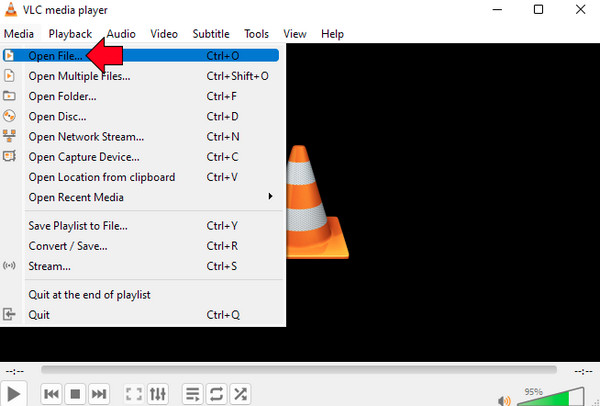
ขั้นตอนที่ 2เลื่อนเมาส์ของคุณไปเหนือ ลูป ปุ่มด้านล่าง จากนั้นคลิกปุ่มนั้น การคลิกครั้งเดียวจะเปิดใช้งาน Loop ดังนั้นวิดีโอของคุณจะเล่นอย่างต่อเนื่องโดยไม่หยุด
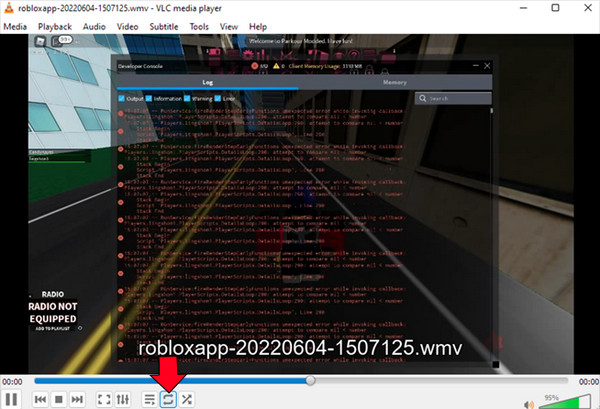
2. วนซ้ำส่วนหนึ่งของวิดีโอ
นอกจากจะใช้การเล่นซ้ำกับวิดีโอทั้งหมดใน VLC แล้ว คุณยังสามารถเล่นซ้ำเฉพาะบางส่วนของวิดีโอได้อีกด้วย ใน VLC ฟีเจอร์การเล่นซ้ำ AB จะทำให้เล่นซ้ำเฉพาะบางส่วนของวิดีโอ หรือคุณสามารถใช้ฟีเจอร์นี้เพื่อ วนซ้ำเพลง ของวิดีโอเพื่อให้แทร็กเสียงเข้ากันได้กับวิดีโอวนซ้ำของคุณ ต่างจากวิธีแรก ซึ่งคุณคลิกปุ่มวนซ้ำ คุณสมบัติ AB จะขอให้คุณเลือกจุดในไฟล์ที่จะเริ่มต้นการเล่นวนซ้ำ ดังต่อไปนี้:
ขั้นตอนที่ 1เมื่อคุณได้เปิดตัว VLC มีเดียเพลเยอร์ โดยการดับเบิลคลิกเพื่อเปิดไฟล์ของคุณใน สื่อ เมนูแล้วไปที่ เปิดไฟล์ ตัวเลือกในรายการ
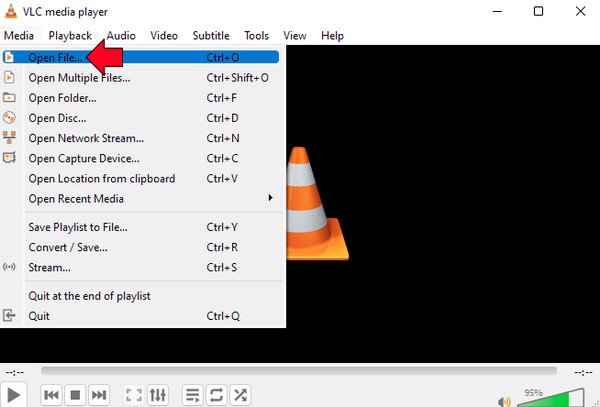
ขั้นตอนที่ 2จากนั้นไปที่ ดู แท็บและคลิก การควบคุมขั้นสูง ปุ่มในรายการดรอปดาวน์ เมื่อเลือกตัวเลือกนี้ จะมีปุ่มเพิ่มเติมด้านล่าง
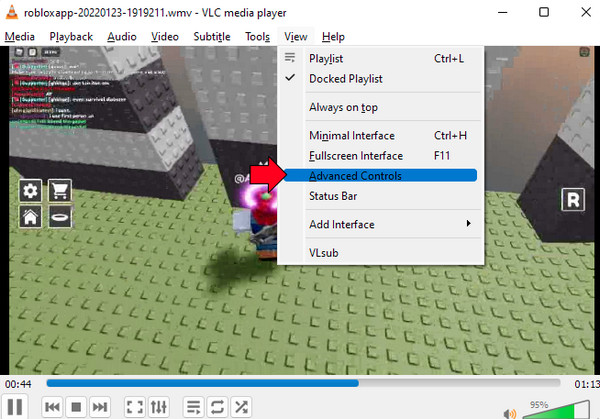
ขั้นตอนที่ 3คลิก หยุดชั่วคราว ปุ่มเพื่อหยุดการเล่นวิดีโอ จากนั้นเลือกจุดเริ่มต้นจากไฟล์และคลิก เอ บี ปุ่ม แล้วเลือกจุดสิ้นสุดอีกครั้ง
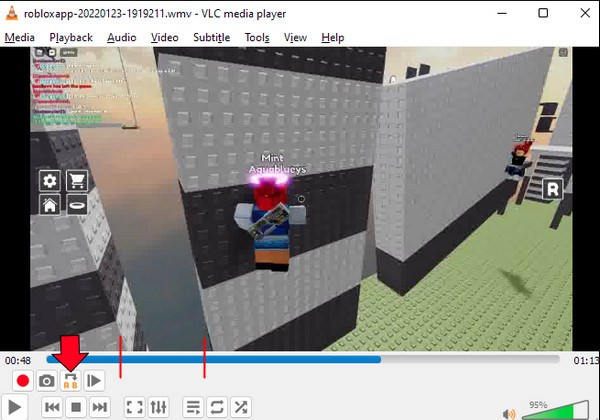
ตอนที่ 2: ทางเลือกที่ดีที่สุดสำหรับ VLC สำหรับการวนซ้ำวิดีโออย่างง่ายดาย
หากตอนนี้คุณต้องการโปรแกรมอื่นเพื่อเล่นวิดีโอซ้ำๆ นอกเหนือจากการเล่นวิดีโอแบบวนซ้ำใน VLC โปรแกรมที่แนะนำคือ 4Easysoft แปลงวิดีโอทั้งหมดตามชื่อของมัน โปรแกรมนี้เป็นโปรแกรมรวมไฟล์ที่นอกจากจะเป็นตัวแปลงไฟล์แล้ว ยังมีชุดเครื่องมือมากกว่า 15 ชุดใน Toolbox ที่คุณสามารถใช้ในการตัดต่อได้ และสำหรับการวนซ้ำวิดีโอ โปรแกรมนี้ยังให้คุณเล่นวิดีโอซ้ำๆ ได้อย่างง่ายดาย และใช้การวนซ้ำในเพลง ลองดูคุณสมบัติบางอย่างที่โปรแกรมมีให้ และเรียนรู้วิธีวนซ้ำวิดีโอโดยใช้โปรแกรมนี้หลังจากที่รู้วิธีวนซ้ำวิดีโอใน VLC

สามารถทำการเล่นซ้ำได้โดยไม่กระทบต่อคุณภาพเอาต์พุต
มีฟีเจอร์การดูตัวอย่างเพื่อตรวจสอบลูปที่คุณสร้างก่อนที่จะส่งออก
เปิดใช้งานการปรับการตั้งค่าวิดีโอ โดยคงคุณภาพวิดีโอระดับสูงตามต้องการ
วนซ้ำแทร็กเสียงให้สอดคล้องกับวิดีโอวนซ้ำของคุณ
100% ปลอดภัย
100% ปลอดภัย
ขั้นตอนที่ 1ดาวน์โหลดโปรแกรมได้ที่เว็บไซต์อย่างเป็นทางการหรือคลิกลิงก์นี้โดยตรง 4Easysoft แปลงวิดีโอทั้งหมด. ดำเนินการติดตั้งให้เสร็จสิ้น จากนั้นเปิดโปรแกรม
100% ปลอดภัย
100% ปลอดภัย
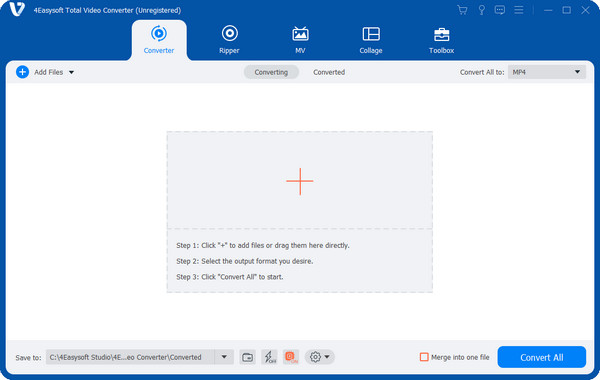
ขั้นตอนที่ 2หลังจากเปิดใช้งานแล้วให้ไปที่ เอ็มวี แท็บ จากนั้นคลิก เพิ่มไฟล์ ปุ่มเพื่อเปิดไฟล์วิดีโอ เลือกวิดีโอแล้วคลิก เปิด.
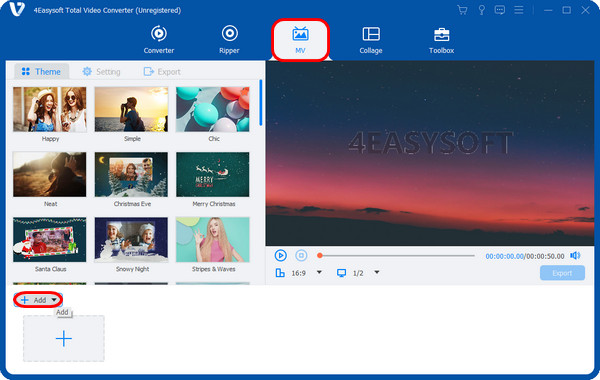
ขั้นตอนที่ 3เพิ่มคลิปวิดีโออีกครั้งโดยคลิกที่ เพิ่ม ปุ่มและทำซ้ำการกระทำเดียวกันจนกว่าวิดีโอของคุณจะถึงความยาวที่ต้องการ
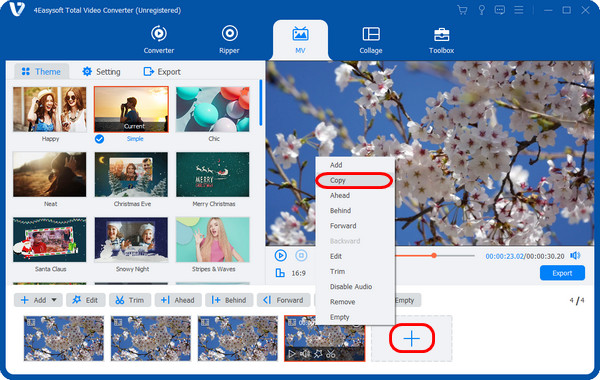
ขั้นตอนที่ 4ใน ส่งออก แท็บ เลือกรูปแบบที่คุณต้องการและปรับคุณภาพ ความละเอียด และอัตราเฟรม เมื่อเสร็จแล้ว ให้คลิก เริ่มการส่งออก ปุ่มสำหรับบันทึกวิดีโอวนซ้ำของคุณ
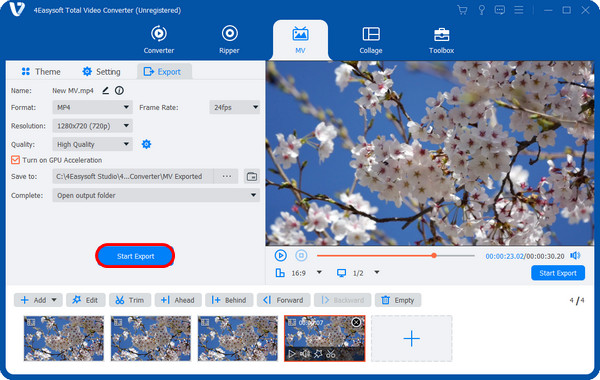
100% ปลอดภัย
100% ปลอดภัย
ส่วนที่ 3: คำถามที่พบบ่อยเกี่ยวกับการใช้ VLC เพื่อเล่นวิดีโอแบบวนซ้ำ
-
มีปุ่มลัดสำหรับทำวิดีโอวนซ้ำใน VLC หรือไม่?
ใช่ กดปุ่ม เลื่อน + L กดปุ่มบนแป้นพิมพ์เพื่อเปิดคุณสมบัติการเล่นซ้ำแบบ AB หากต้องการเล่นซ้ำแบบปกติ ให้กดปุ่ม L เพียงปุ่มเดียว
-
วิธีการวนซ้ำวิดีโอใน VLC บนอุปกรณ์พกพาได้อย่างไร?
เปิด VLC บนโทรศัพท์ของคุณ จากนั้นเลือกวิดีโอที่คุณต้องการเล่นซ้ำ แตะจุดสามจุดบนหน้าจอที่มุมขวาล่าง เลือกตัวเลือกโหมดเล่นซ้ำ และวิดีโอของคุณควรจะเล่นซ้ำ
-
VLC เวอร์ชัน Mac รองรับการเล่นซ้ำหรือไม่?
ใช่แล้ว! การวนซ้ำวิดีโอใน VLC เวอร์ชัน Mac นั้นคล้ายกับวิธีการเล่นวนซ้ำวิดีโอใน VLC เวอร์ชัน Windows ดังนั้น เพื่อเป็นแนวทาง คุณสามารถย้อนกลับไปที่ส่วนที่ 1 ได้
บทสรุป
การเล่นวิดีโออย่างต่อเนื่อง โดยเฉพาะวิดีโอแบบวนซ้ำใน VLC เป็นวิธีที่มีประสิทธิภาพในการเปลี่ยนวิดีโอสั้นให้ยาวขึ้น และช่วยให้คุณเล่นวิดีโอซ้ำได้หลายครั้งอย่างราบรื่น VLC Media Player สามารถช่วยเล่นวิดีโอแบบวนซ้ำได้ แต่อย่างไรก็ตาม 4Easysoft แปลงวิดีโอทั้งหมด ให้ความช่วยเหลือที่ดีเยี่ยม คุณสามารถเล่นซ้ำได้ทั้งหมด เพิ่มแทร็กเสียง และใช้องค์ประกอบต่างๆ เพิ่มลายน้ำลงในวิดีโอของคุณ เพื่อให้ดูดีและส่งออกด้วยคุณภาพที่ยอดเยี่ยม ฟรี ตัดต่อวิดีโอของคุณและใช้ฟีเจอร์อันทรงพลังของโปรแกรมได้ฟรี
100% ปลอดภัย
100% ปลอดภัย



